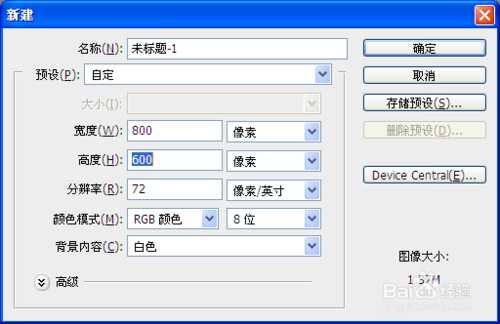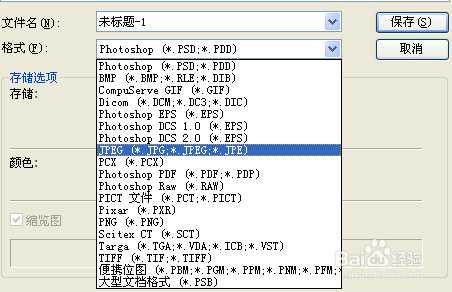昆仑资源网 Design By www.lawayou.com
本教程是向的朋友介绍利用PS打造漂亮的晶体字效果过程,教程比较基础,适合新手学习,推荐过来,喜欢的朋友跟着教程来学习吧!
方法/步骤
1、新建一个背景色为白色的文件(大小自定)。
2、输入文字(注意栅格化文字),然后合并图层。
3、选择“滤镜”菜单下的“模糊”——“动感模糊”(自由调整)以出现的立体效果为准。
4、选择“滤镜”菜单下的“风格化”——“查找边缘”。
5、选择“图像”菜单下的“调整”——“反相”。
6、选择“图像”菜单下的“调整”——“调整色阶”(数值随意)。
7、添加渐变,渐变色自由设置,然后模式改为“颜色”
8、然后保存文件,格式为JPEG、PNG常用格式即可。
9、至此,反白字效果制作完成,如图所示:
END
注意事项
这里只是演示,具体文字内容,以及效果可以根据个人喜好慢慢调整
以上就是PS打造漂亮的晶体字效果教程,希望大家喜欢!
昆仑资源网 Design By www.lawayou.com
广告合作:本站广告合作请联系QQ:858582 申请时备注:广告合作(否则不回)
免责声明:本站资源来自互联网收集,仅供用于学习和交流,请遵循相关法律法规,本站一切资源不代表本站立场,如有侵权、后门、不妥请联系本站删除!
免责声明:本站资源来自互联网收集,仅供用于学习和交流,请遵循相关法律法规,本站一切资源不代表本站立场,如有侵权、后门、不妥请联系本站删除!
昆仑资源网 Design By www.lawayou.com
暂无评论...